Résumé
MetaMask est un portefeuille de cryptomonnaies qui se connecte par défaut au mainnet Ethereum. Vous trouverez l'extension et l'application mobile sur le site officiel MetaMask.
Pour vous connecter à des réseaux comme Arbitrum, vous devrez ajouter quelques informations sur la blockchain à MetaMask. Cela inclut un identifiant de chaîne, une URL RPC personnalisée et un nom de réseau. Pour ajouter un jeton Arbitrum, vous devez également importer la bonne adresse de jeton.
Apprendre à ajouter une nouvelle blockchain à MetaMask est une compétence utile qui peut être utilisée pour ajouter d'autres réseaux EVM comme BNB Smart Chain (anciennement Binance Smart Chain) ou Polygon.
Introduction
Installation et configuration de MetaMask
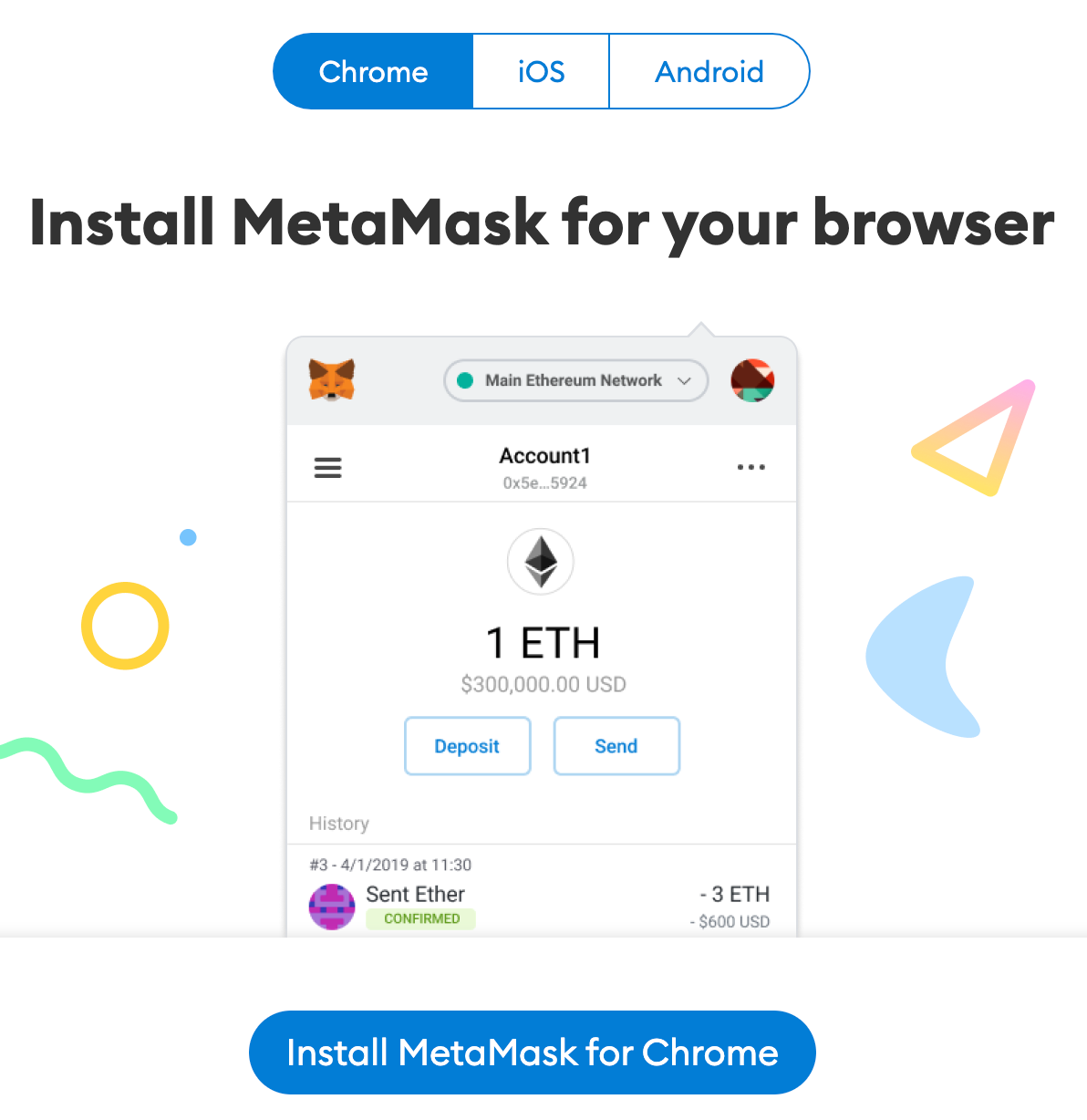
2. Après avoir installé l'extension, vous verrez la page d'accueil de MetaMask. Cliquez sur [Get started] pour continuer.
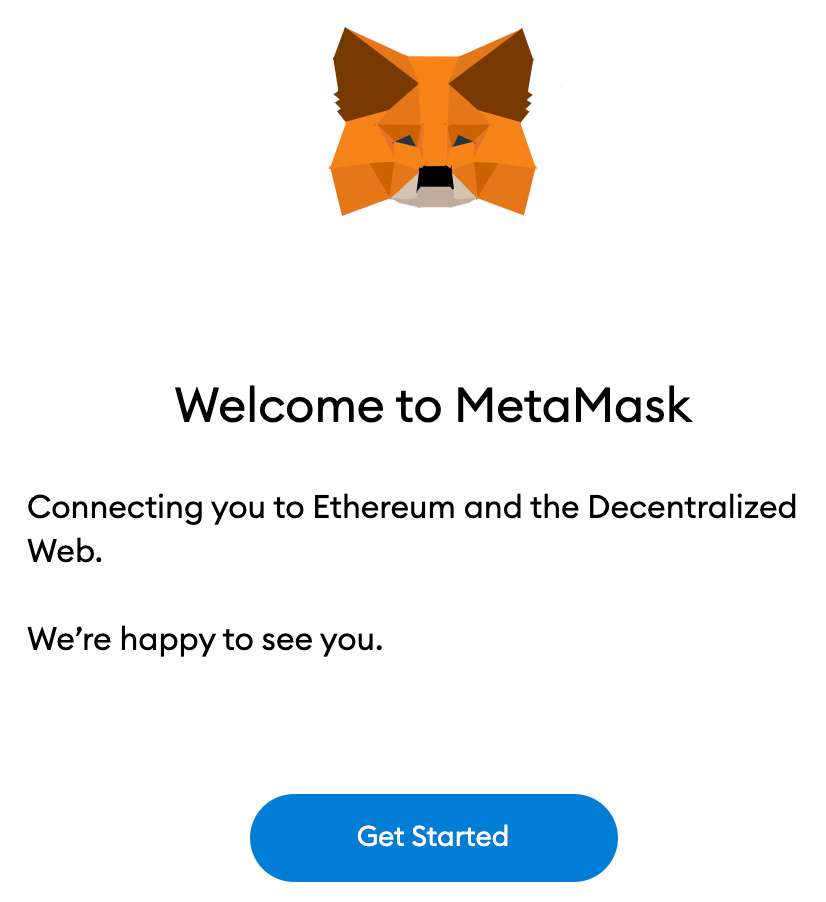
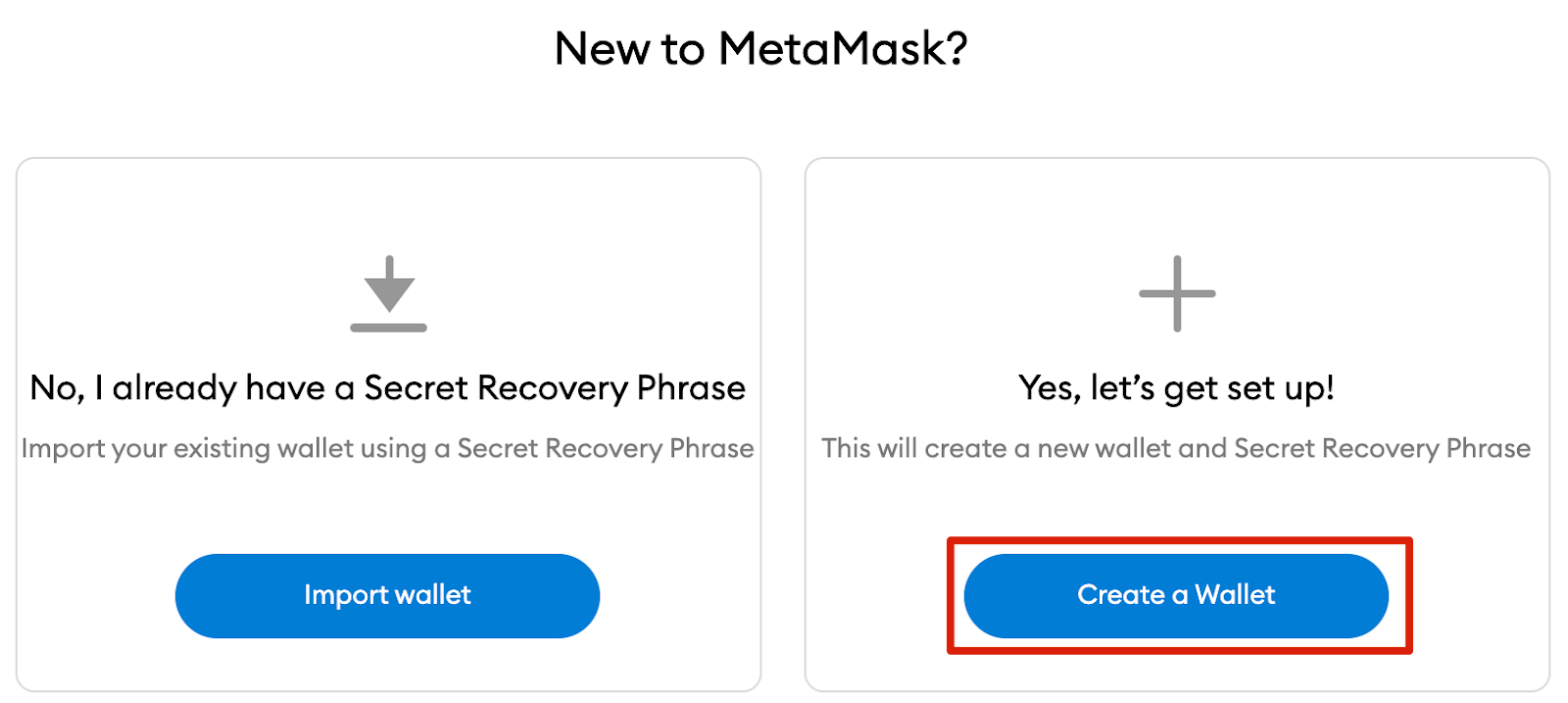
4. Si vous souhaitez partager des données d’utilisation anonymes avec Metamask, vous pouvez le faire à ce stade. Accepter ou refuser cela n'affectera pas votre utilisation du portefeuille.
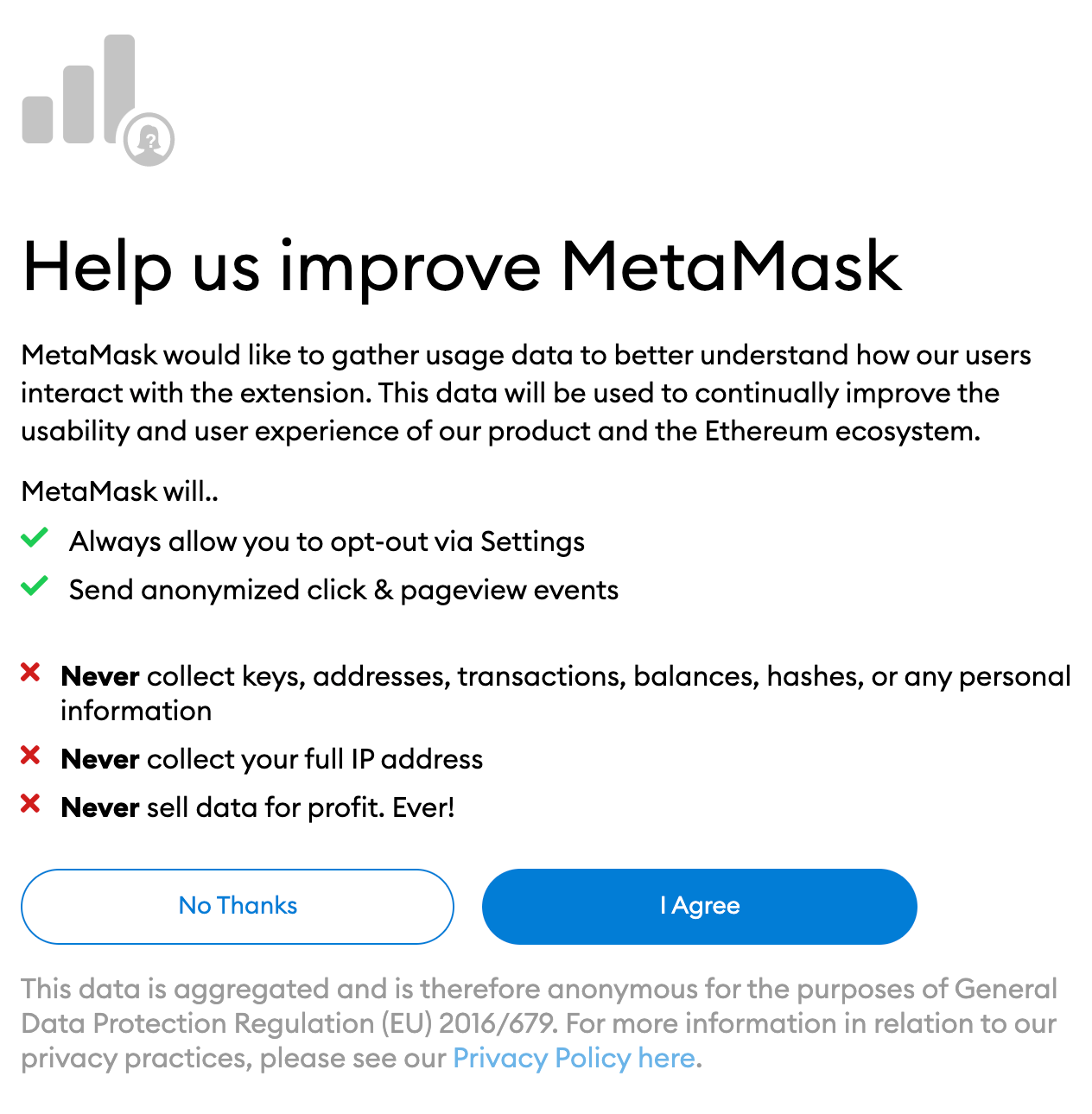
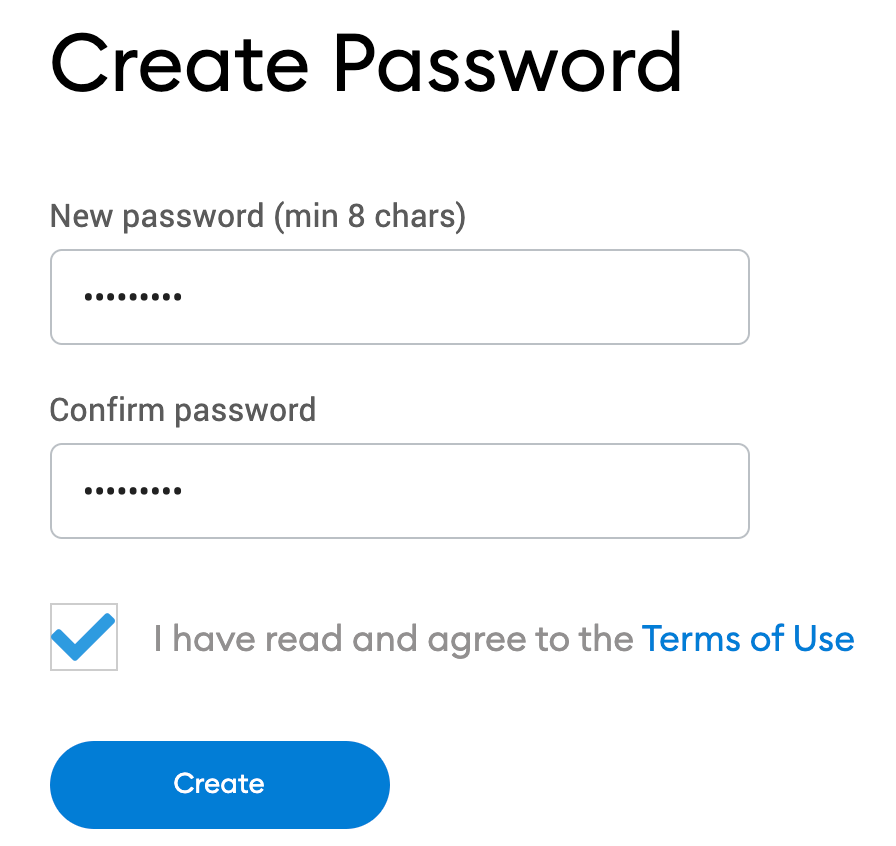
6. Une fois que vous aurez choisi votre mot de passe, MetaMask vous présentera des informations utiles concernant la phrase de récupération de votre portefeuille. Lisez-les attentivement si vous n’êtes pas familier avec le fonctionnement des portefeuilles crypto.
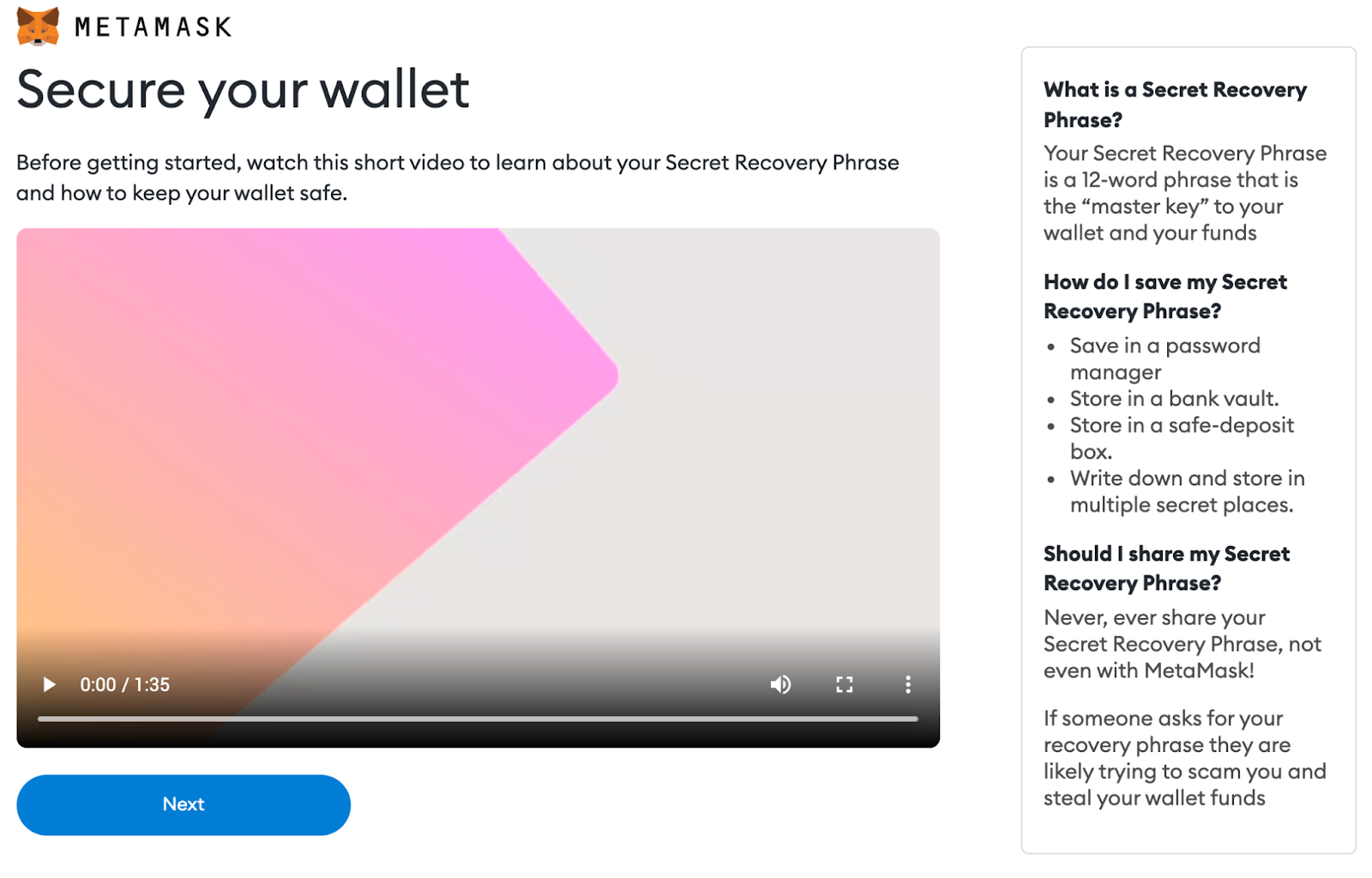
7. Vous verrez maintenant votre phrase de récupération. Cliquez sur le cadenas pour l'afficher et noter les mots dans le bon ordre. Conservez la phrase de récupération dans un endroit sécurisé (de préférence hors ligne) et ne la partagez jamais avec qui que ce soit. Cette chaîne de mots constitue la sauvegarde finale de votre portefeuille et de son contenu. Appuyez sur [Next] pour continuer.
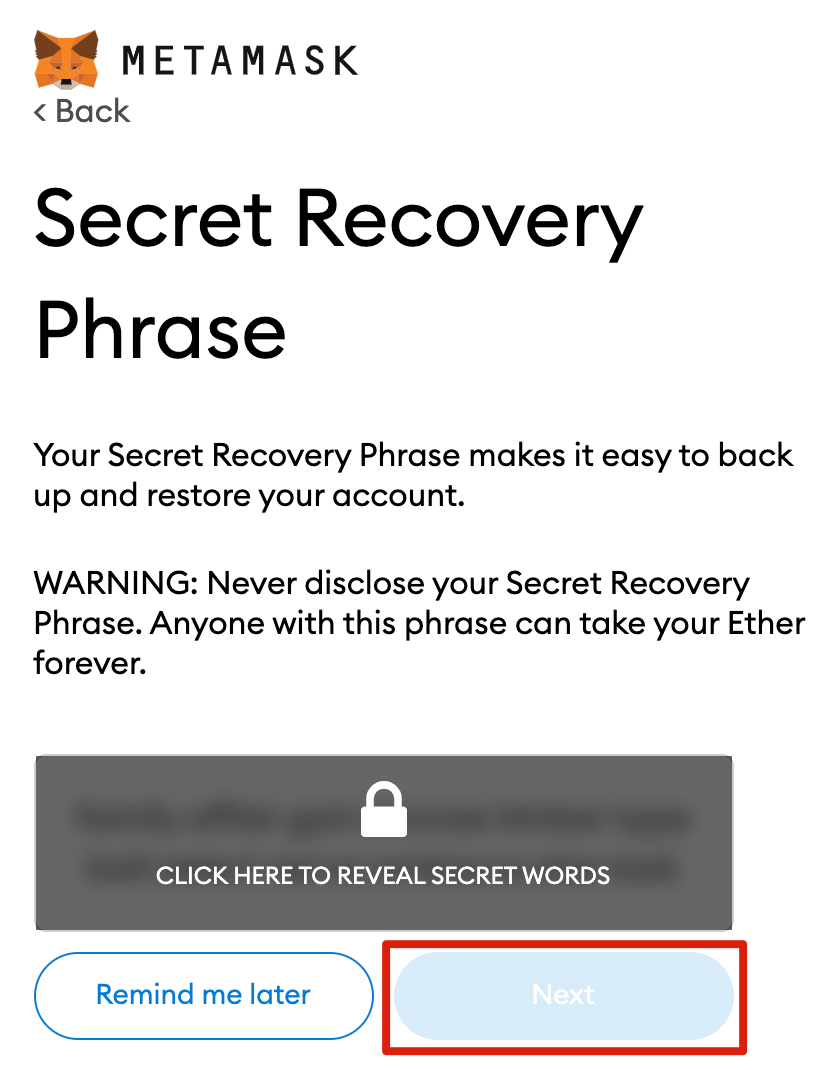
8. Vous devrez répéter votre phrase de récupération en sélectionnant les mots dans le bon ordre. Cliquer sur le bouton [Confirm] une fois que vous aurez terminé.
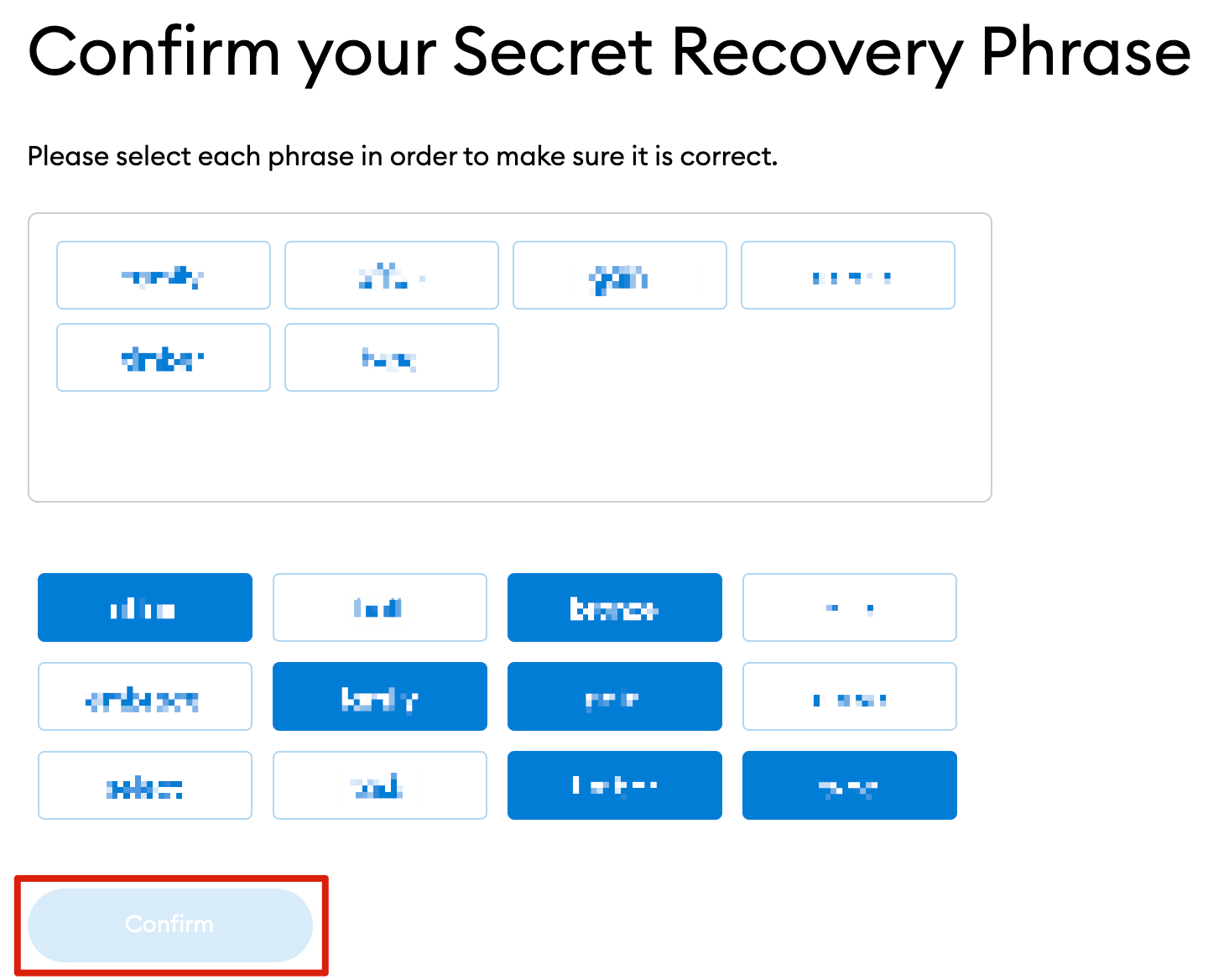
9. Votre portefeuille MetaMask est maintenant prêt à l'emploi. Cliquez sur [All Done] pour afficher votre portefeuille.
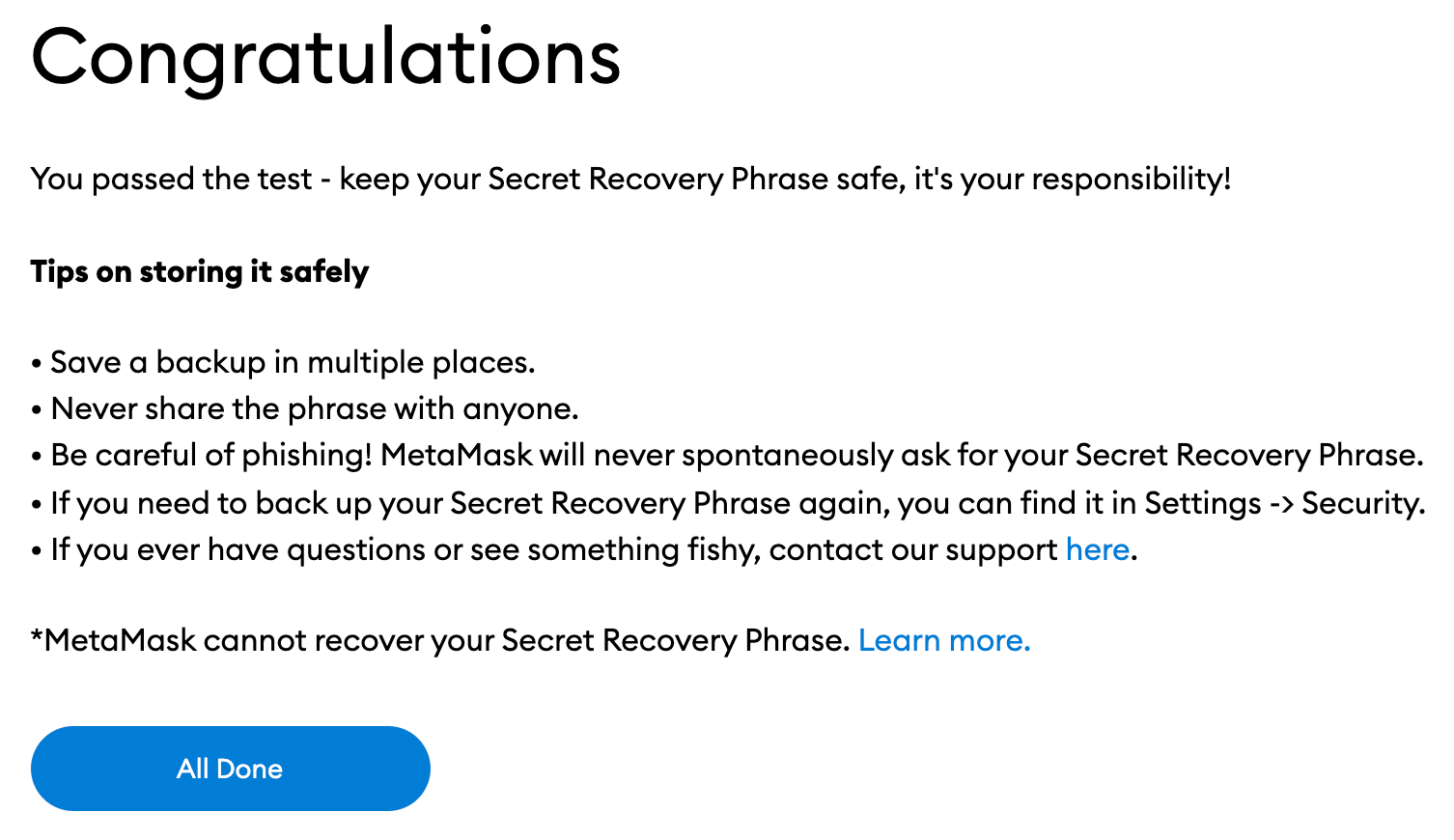
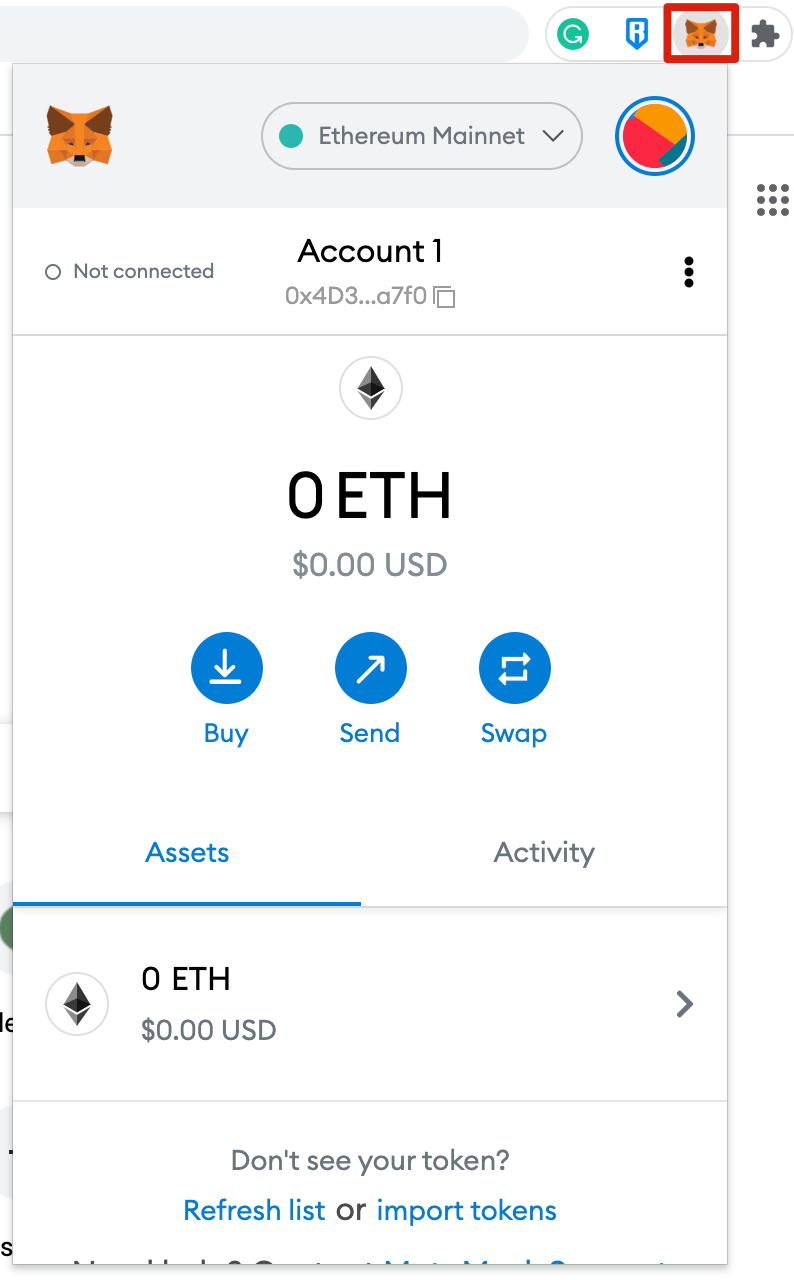
Configuration du portefeuille
1. L'ajout d'Arbitrum à votre portefeuille implique l'ajout de quelques détails réseau simples à Metamask. Tout d'abord, ouvrez MetaMask et cliquez sur le menu déroulant du réseau.
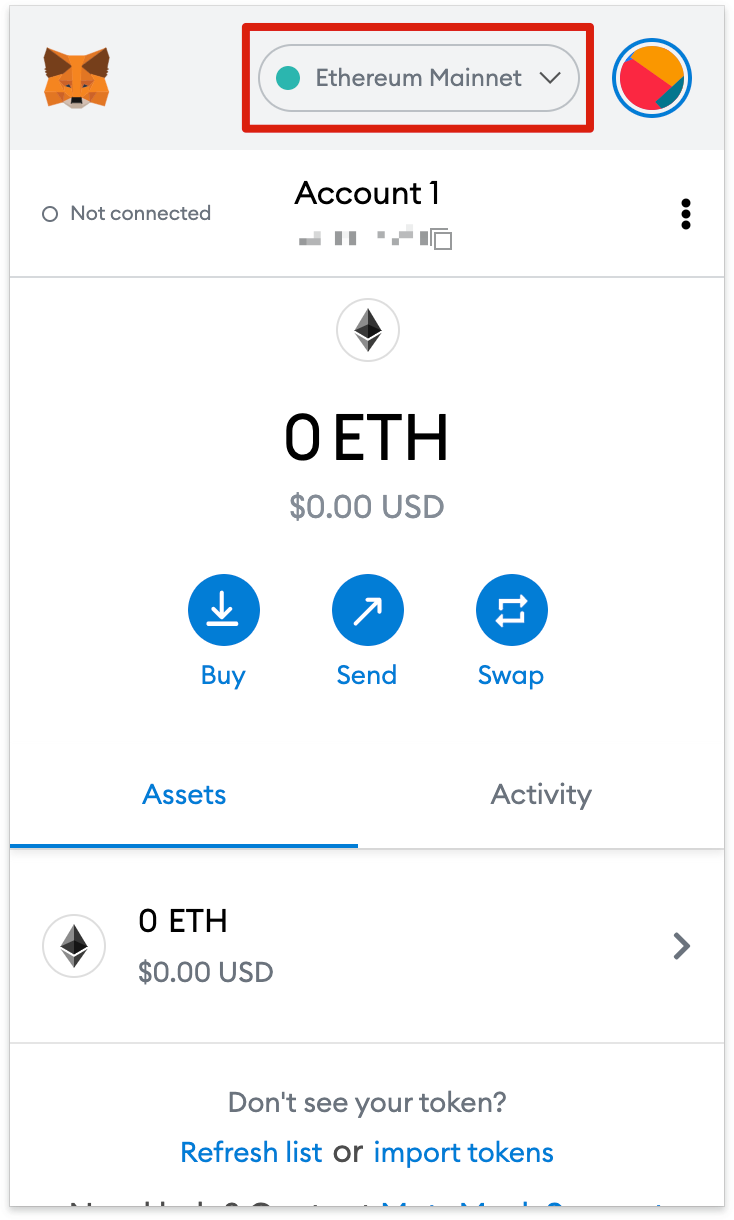
2. Cliquez ensuite sur [Add Network] dans la fenêtre contextuelle.
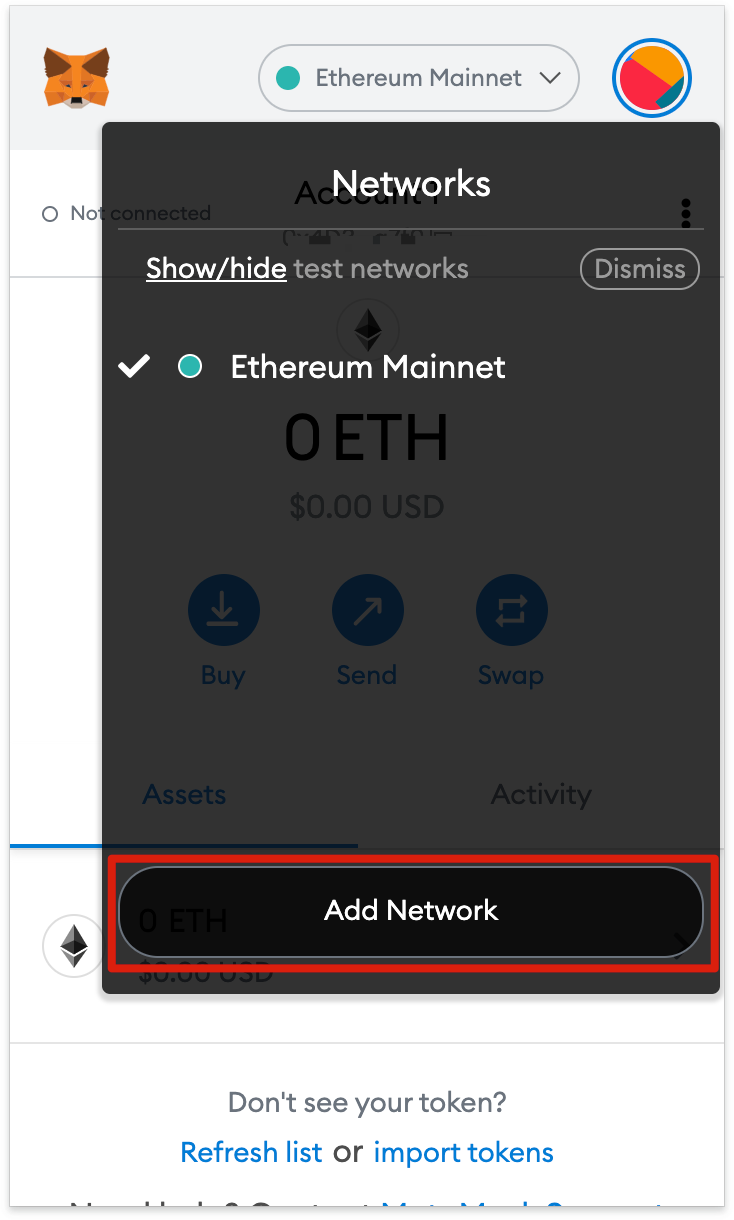
3. Vous devrez ajouter les détails suivants sur la page [Add a network] qui s'ouvrira. Cliquez sur [Save] lorsque vous avez terminé.
Nom du réseau | Arbitrum One |
Nouvelle URL de RPC | |
ID de chaîne | 42161 |
Symbole de la devise | ETH |
URL de l’explorateur de blocs |
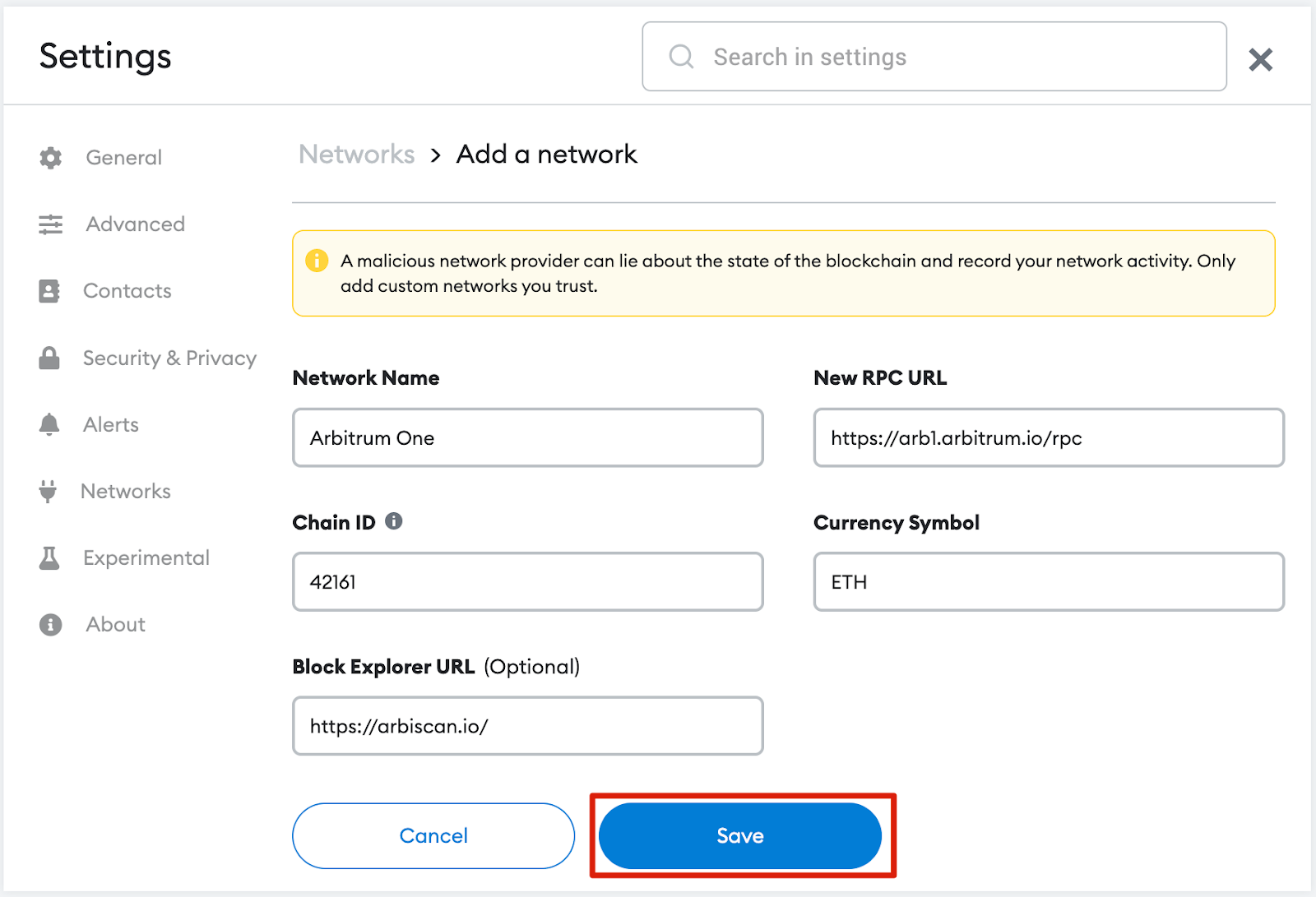
4. Vous allez maintenant être connecté au réseau Arbitrum.
Ajout de jetons Arbitrum à MetaMask
Pour que les jetons Arbitrum apparaissent sur l’interface utilisateur du portefeuille, vous devez les ajouter manuellement. Notez que votre portefeuille reçoit bien les jetons qui n’ont pas été importés, mais ils n’apparaîtront tout simplement pas automatiquement.
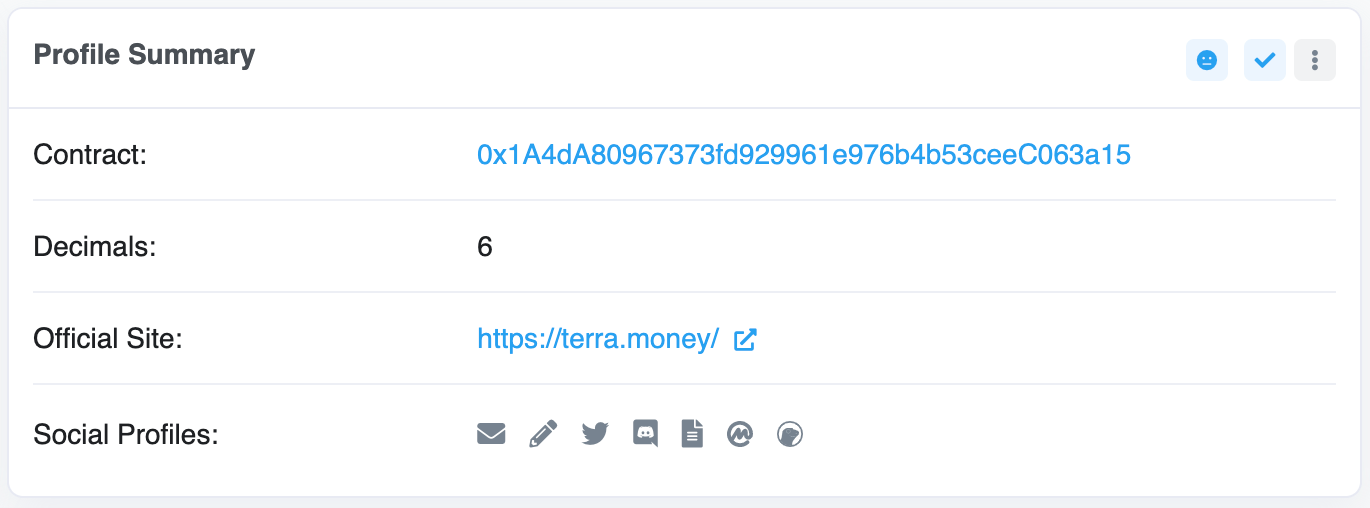
2. Retournez à MetaMask et cliquez sur [Import tokens].
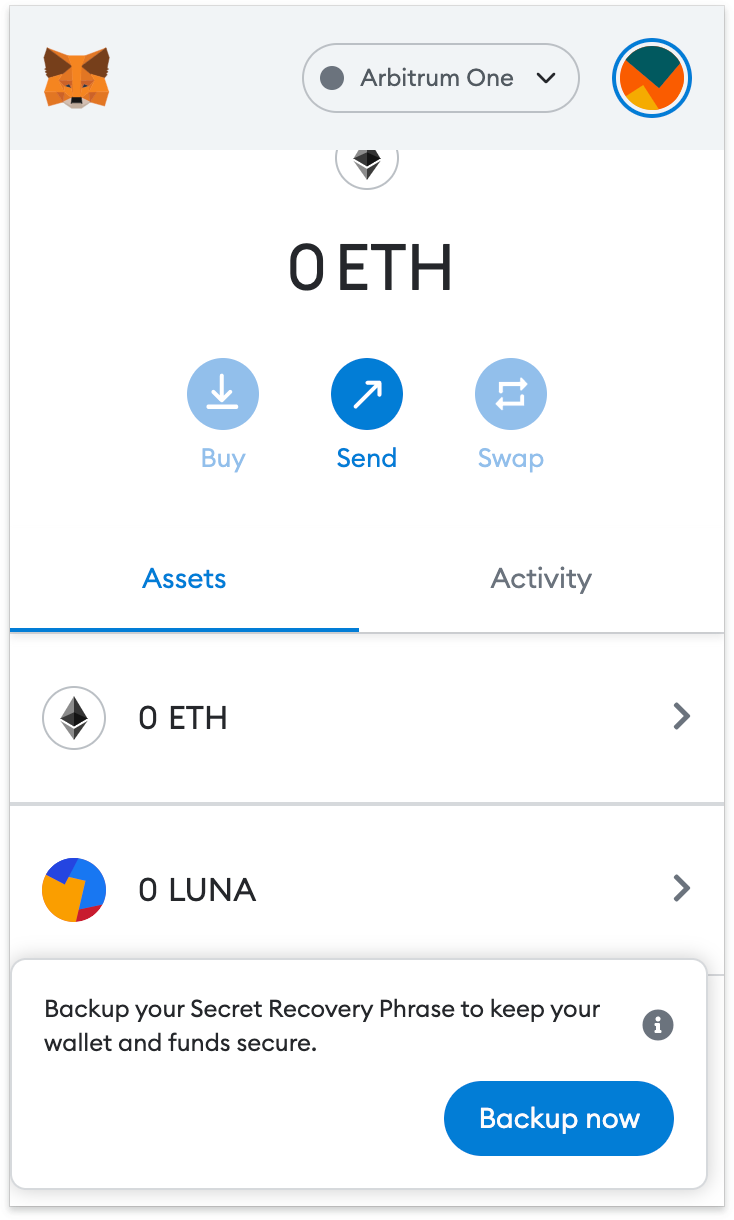
3. Collez l’adresse du contrat du jeton. MetaMask devrait le reste des détails. Si ce n’est pas le cas, ajoutez-les manuellement. Pour terminer, cliquez sur [Add Custom Token].
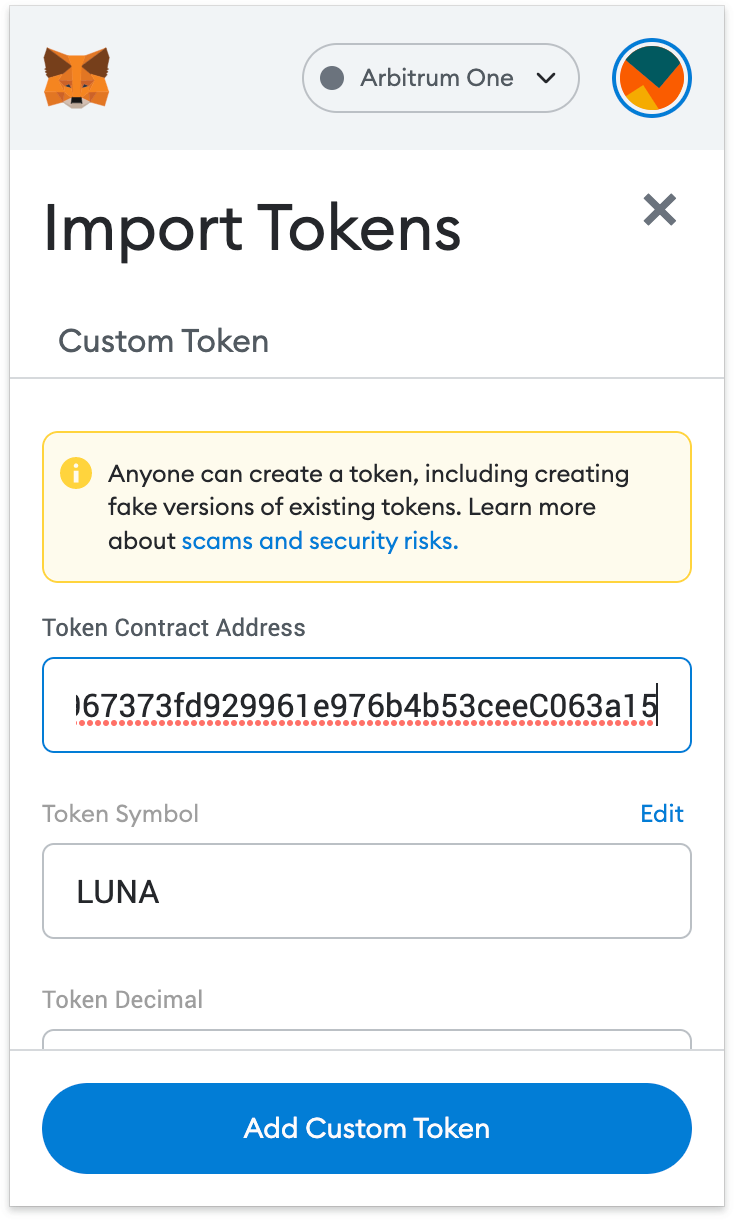
4. Cliquez sur [Import Tokens].

5. Votre portefeuille affichera maintenant le solde du jeton que vous venez d’ajouter.

Pour conclure
MetaMask ne prend pas seulement en charge Ethereum et Arbitrum. Il fonctionne également avec l'ensemble de l'écosystème blockchain compatible avec la machine virtuelle Ethereum (EVM), notamment la BNB Smart Chain. Grâce aux compétences décrites dans ce guide, vous pourrez désormais ajouter d'autres chaînes et commencer à les utiliser avec les détails appropriés.


